Écran de clavier
Lorsque la saisie manuelle de caractères est nécessaire, un clavier s’affiche à l’écran. Pour des exemples de fonctions qui utilisent le clavier, reportez-vous à « Rubrique associée » au bas de cette page.
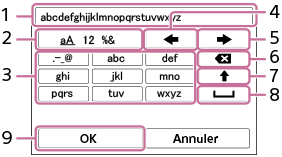
- Zone de saisie
Les caractères saisis s’affichent. - Changer de type de caractère
Chaque fois que vous appuyez sur cette touche, le type de caractère passe des lettres de l’alphabet aux chiffres et aux symboles. - Clavier
Chaque fois que vous appuyez sur cette touche, les caractères correspondant à cette touche sont affichés un par un de façon séquentielle. Pour passer des lettres minuscules aux lettres majuscules, appuyez sur (flèche vers le haut).
(flèche vers le haut). -
 (Flèche vers la gauche)
(Flèche vers la gauche)
Déplace le curseur dans la zone de saisie vers la gauche. -
 (Flèche vers la droite)
(Flèche vers la droite)
Déplace le curseur dans la zone de saisie vers la droite. Cette touche sert également à valider la saisie d’un caractère en cours d’édition et à passer au caractère suivant. -
 (Supprimer)
(Supprimer)
Supprime le caractère précédant le curseur. -
 (Flèche vers le haut)
(Flèche vers le haut)
Permet de basculer entre majuscules et minuscules. -
 (Espace)
(Espace)
Saisit une espace. - OK
Lorsque vous saisissez des caractères, appuyez sur cette touche pour valider les caractères saisis.
La procédure pour la saisie de caractères alphabétiques est expliquée ci-dessous.
- Utilisez la molette de commande pour déplacer le curseur sur la touche souhaitée.
- Chaque fois que vous appuyez au centre de la molette de commande, les caractères changent.
- Pour passer des lettres minuscules aux lettres majuscules, appuyez sur
 (flèche vers le haut).
(flèche vers le haut).
- Lorsque le caractère que vous désirez saisir apparaît, appuyez sur
 (flèche droite) pour le confirmer.
(flèche droite) pour le confirmer.- Veillez à confirmer un caractère à la fois. Vous ne pouvez pas saisir le caractère suivant si vous n’avez pas confirmé le caractère précédent.
- Même si vous n’appuyez pas sur
 (flèche vers la droite), le caractère saisi est automatiquement confirmé au bout de quelques secondes.
(flèche vers la droite), le caractère saisi est automatiquement confirmé au bout de quelques secondes.
- Après avoir saisi tous les caractères, appuyez sur [OK] pour valider les caractères saisis.
- Pour annuler la saisie, sélectionnez [Annuler].
TP1001160230
